5. Удалите непродлевающуюся нумерацию строк и заново установите нумерацию строк. Выделите очищенные ячейки и нажмите кнопку <Нумерованный список по умолчанию> (или командами меню «Формат-Список» вызовите панель и на её вкладке «Нумерованный список» выделите подходящую нумерацию и установите её). Если стиль нумерации не устраивает, то повторно следует вызвать вкладку, нажатием кнопки <Изменить> вызвать панель «Изменение нумерованного списка» и изменить данные в её полях: убрать точку в оконце «Формат номера»; Положение номера – «по центру», на «5 мм»; Положение текста – табуляция после «10 мм», отступ «0 мм». Word вставит нумерацию, как показано на рис. 2.7, Б. Вставьте дополнительную пустую строку в конце таблицы: она получит автоматически номер (13 – на рис.2.7, В).
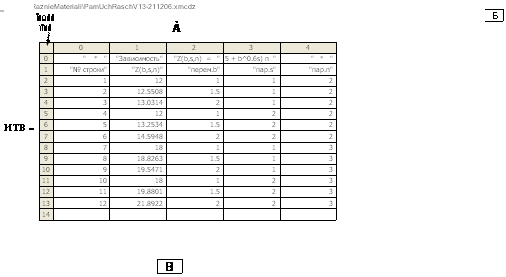
|
00,,,,,,,,,,,,,,,,,,,,,,,,,,,,,,,,,,,,,,,,,,,, |
"Çàâèñèìîñòü" |
"Z(b,s,n) = " |
"(5 + b^0.6s) n " |
" * " |
|
"¹ ñòðîêè" |
"Z(b,s,n)" |
"ïåðåì.b" |
"ïàð.s" |
"ïàð.n" |
|
1.0000 |
12.0000 |
1.0000 |
1.0000 |
2.0000 |
|
2.0000 |
12.5508 |
1.5000 |
1.0000 |
2.0000 |
|
3.0000 |
13.0314 |
2.0000 |
1.0000 |
2.0000 |
|
4.0000 |
12.0000 |
1.0000 |
2.0000 |
2.0000 |
|
5.0000 |
13.2534 |
1.5000 |
2.0000 |
2.0000 |
|
6.0000 |
14.5948 |
2.0000 |
2.0000 |
2.0000 |
|
7.0000 |
18.0000 |
1.0000 |
1.0000 |
3.0000 |
|
8.0000 |
18.8263 |
1.5000 |
1.0000 |
3.0000 |
|
9.0000 |
19.5471 |
2.0000 |
1.0000 |
3.0000 |
|
10.0000 |
18.0000 |
1.0000 |
2.0000 |
3.0000 |
|
11.0000 |
19.8801 |
1.5000 |
2.0000 |
3.0000 |
|
12.0000 |
21.8922 |
2.0000 |
2.0000 |
3.0000 |
Уважаемый посетитель!
Чтобы распечатать файл, скачайте его (в формате Word).
Ссылка на скачивание - внизу страницы.